Windows 7でcmdを使用して自分自身を管理者にするにはどうすればよいですか?
CMDを使用してWindows7で管理者アカウントを作成するにはどうすればよいですか?
管理者アカウントをアクティブ化するには、コマンドnet user administrator / active:yesと入力し、Enterキーを押します。 Guestアカウントをアクティブにするには、コマンドnet user guest / active:yesと入力し、Enterキーを押します。
cmdプロンプトで管理者に変更するにはどうすればよいですか?
[実行]ボックスを使用してアプリを開くことに慣れている場合は、それを使用して、管理者権限でコマンドプロンプトを起動できます。 Windows+Rを押して「実行」ボックスを開きます。ボックスに「cmd」と入力し、Ctrl + Shift + Enterを押して、管理者としてコマンドを実行します。
Windows 7で管理者になるにはどうすればよいですか?
コントロールパネルに移動し、管理ツールとコンピューター管理に移動します。 [ローカルユーザーとグループ]矢印を展開し、[ユーザー]を選択します。次に、右側のペインで、管理者をダブルクリックします。
[スタート]>[コントロールパネル]>[管理ツール]>[コンピューターの管理]を選択します。 [コンピューターの管理]ダイアログで、[システムツール]>[ローカルユーザーとグループ]>[ユーザー]をクリックします。ユーザー名を右クリックして、[プロパティ]を選択します。プロパティダイアログで、[メンバー]タブを選択し、「管理者」と表示されていることを確認します。
Windows 7のデフォルトの管理者パスワードは何ですか?
Windows 7オペレーティングシステムには、パスワードがない組み込みの管理者アカウントがあります。そのアカウントは、Windowsのインストールプロセス以降に存在し、デフォルトでは無効になっています。
管理者のユーザー名とパスワードを見つけるにはどうすればよいですか?
Windowsキー+Rを押して、実行を開きます。実行バーにnetplwizと入力し、Enterキーを押します。 [ユーザー]タブで、使用しているユーザーアカウントを選択します。 [ユーザーはこのコンピューターを使用するにはユーザー名とパスワードを入力する必要があります]チェックボックスをクリックしてチェックし、[適用]をクリックします。
管理者モードに入るにはどうすればよいですか?
管理者としてコマンドプロンプトを開きます。画面下部のタスクバーで[スタート]をクリックし、スタートメニューを開きます。検索ボックスに「コマンドプロンプト」と入力します。コマンドプロンプトウィンドウが表示されたら、それを右クリックして[管理者として実行]をクリックします。
コントロールパネルを使用してユーザーアカウントの種類を変更する方法
- コントロールパネルを開きます。
- [ユーザーアカウント]セクションで、[アカウントの種類の変更]オプションをクリックします。 …
- 変更するアカウントを選択します。 …
- [アカウントタイプの変更]オプションをクリックします。 …
- 必要に応じて、標準または管理者を選択します。 …
- [アカウントタイプの変更]ボタンをクリックします。
管理者モードに切り替えるにはどうすればよいですか?
コンピューター管理
- [スタート]メニューを開きます。
- 「コンピュータ」を右クリックします。ポップアップメニューから「管理」を選択して、「コンピュータの管理」ウィンドウを開きます。
- 左側のペインで[ローカルユーザーとグループ]の横にある矢印をクリックします。
- 「ユーザー」フォルダをダブルクリックします。
- 中央のリストで[管理者]をクリックします。
自分を管理者にせずに管理者にするにはどうすればよいですか?
従う手順は次のとおりです。
- [スタート]に移動>「コントロールパネル」と入力>最初の結果をダブルクリックしてコントロールパネルを起動します。
- [ユーザーアカウント]に移動し、[アカウントの種類を変更]を選択します。
- 変更するユーザーアカウントを選択します>アカウントタイプの変更に移動します。
- [管理者]を選択>タスクを完了するための選択を確認します。
Windows 7で管理者パスワードを忘れた場合はどうすればよいですか?
Windows7管理者パスワードをリセットする方法
- OSをリカバリモードで起動します。
- スタートアップ修復オプションを選択します。
- Utilmanのバックアップを作成し、新しい名前で保存します。 …
- コマンドプロンプトのコピーを作成し、名前をUtilmanに変更します。
- 次回の起動時に、[アクセスのしやすさ]アイコンをクリックすると、コマンドプロンプトが起動します。
- net userコマンドを使用して、管理者パスワードをリセットします。
Windows 7の管理者権限があるかどうかはどうすればわかりますか?
Windows Vista、7、8、および10
コントロールパネルを開きます。 [ユーザーアカウント]オプションをクリックします。ユーザーアカウントでは、右側にアカウント名が表示されます。アカウントに管理者権限がある場合は、アカウント名の下に「管理者」と表示されます。
Windows 7から管理者権限を取得するにはどうすればよいですか?
管理者承認モードをオフにする方法。管理者権限を持つアカウントを使用してWindowsにログインします。次に、[スタート]>[すべてのプログラム]>[管理ツール]>[ローカルセキュリティポリシー]をクリックします。これにより、[ローカルセキュリティポリシーオプション]ウィンドウが開き、Windowsの動作方法の多くの機能を変更できます。
Windows 7で特別なアクセス許可を取得するにはどうすればよいですか?
Windowsエクスプローラーで、操作するファイルまたはフォルダーを右クリックし、[プロパティ]を選択します。 [プロパティ]ダイアログボックスで、[セキュリティ]タブを選択し、[詳細設定]をクリックします。 [セキュリティの詳細設定]ダイアログボックスには、[セキュリティ]タブと同じように権限が表示されます。
-
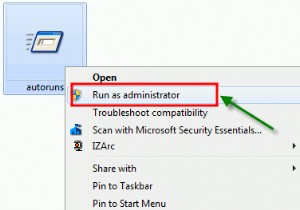 InternetExplorer8の一般的な問題を修正する方法
InternetExplorer8の一般的な問題を修正する方法Internet Explorerはオタクの間でお気に入りのブラウザではないかもしれませんが、残念ながら、それでも世界で最も広く使用されているブラウザです。この記事では、Internet Explorer(特にIE8)の一般的な問題とその修正を見てみましょう。 IE8で見られる一般的な問題には、次のものがあります。 必要なツールバーがさらにあります。それらのいくつかはアンインストール可能です。 ブラウザは、移動したいWebサイトに移動しません。 Web名を入力し、Enterキーを押します。広告でいっぱいの別のサイトに移動します。 検索が正常に見えません。別の検索プロバイダーにリダイレクトさ
-
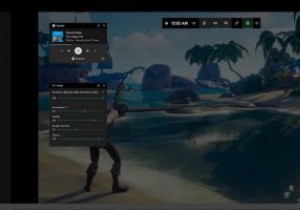 Windows10で画面を記録する方法
Windows10で画面を記録する方法Windows 10で画面を記録することは、ライブゲーム、アプリ、または開いているブラウザーウィンドウのすべてのインスタンスをキャプチャする唯一の方法です。これらのスクリーンショットは、MP4およびその他のビデオ形式で自動的に保存され、Facebook、YouTube、およびその他の宛先にブロードキャストできます。 この記事では、Xboxゲームバーなどのネイティブアプリやサードパーティのアプリを使用してWindows10画面を記録するための最良の方法について説明します。 1。 AMDRadeonソフトウェアを使用する AMDグラフィックカードの誇り高い所有者である場合、ドライバと付属の
-
 Windows10で削除できないフォルダを作成する方法
Windows10で削除できないフォルダを作成する方法誤ってファイル/フォルダを削除することは、ほぼすべてのユーザーに起こったことです。または、コンピュータを数分間置いたままにして、戻ってきたときに、子供が重要なフォルダを消去したことを確認した可能性があります。 技術にあまり詳しくない場合でも、ファイルの消去は簡単な作業ですが、間違ったファイルを削除できる場合もあります。消去したくないフォルダがある場合は、削除できないフォルダを作成するのが最善の策です。 Windows10で削除できないフォルダを作成する方法 次の手順は、消去できないフォルダを作成するだけでなく、名前を変更できないフォルダを作成するのにも役立ちます。他の誰かがあなたの許可なし
